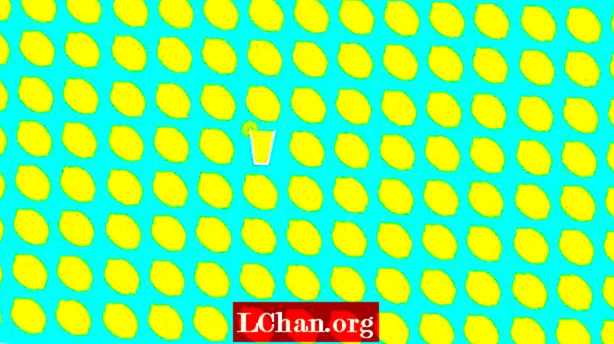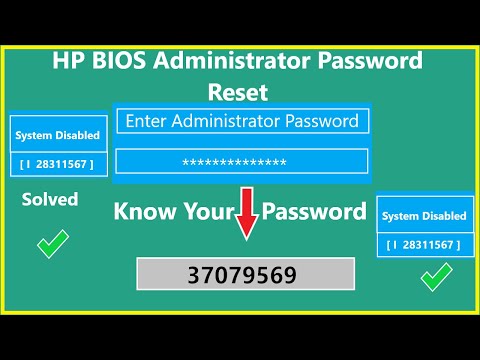
Conţinut
- Partea 1. Cel mai bun mod de a reseta parola de administrator pe laptopul HP
- Creați un CD / DVD de resetare a parolei Windows
- Porniți Windows utilizând CD / DVD
- Reseteaza parola
- Partea 2. Motivul pentru care ar trebui să alegeți PassFab 4WinKey
- Vedeți recuperarea parolei
- Windows Password Unlocker
- rezumat
Căutați metode pentru a resetați parola de administrator pe laptopul HP? Există o serie de modalități de a face acest lucru. Dar, utilizarea discului de resetare a parolei este cel mai bun mod de a reseta parola laptopului HP pe Windows 10/8/7. Dacă nu știți cum să creați unul, găsiți răspunsul în acest articol.
- Partea 1. Cel mai bun mod de a reseta parola de administrator pe laptopul HP
- Partea 2. Motivul pentru care ar trebui să alegeți PassFab 4WinKey
Partea 1. Cel mai bun mod de a reseta parola de administrator pe laptopul HP
PassFab 4WinKey este un instrument despre care vorbeam. Acest software resetează toate tipurile de parole de pe laptop, indiferent de versiunea sistemului de operare pe care rulează. Pe scurt, acest instrument acceptă toate tipurile de sistem de operare Windows. Iată pașii pe care trebuie să îi urmați.
Creați un CD / DVD de resetare a parolei Windows
Pasul 1: Rulați software-ul pe un alt computer și selectați opțiunea de boot media pe interfața principală.

Pasul 2: Faceți clic pe opțiunea „Burn” pentru a crea un disc de pornire. Instrumentul vă va anunța că toate datele de pe disc vor fi șterse. În plus, discul va fi utilizat pentru a reseta parola.

Pasul 3: Urmați instrucțiunile date de instrument pe ecranul principal și creați discul de pornire.
Porniți Windows utilizând CD / DVD
Pasul 1: După ce ați generat discul de pornire, introduceți-l în dispozitivul de care trebuie să resetați parola.
Pasul 2: Reporniți laptopul și apăsați „F12” sau „ESC” pentru a intra în interfața meniului de încărcare.
Pasul 3: Atingeți discul de pornire pe care l-ați inserat din lista de opțiuni de pornire.
Reseteaza parola
Pasul 1: Faceți clic pe „Următorul” după pornirea de pe disc și selectarea sistemului de operare.

Pasul 2: În ecranul următor, alegeți tipul de parolă pe care trebuie să o resetați.

Pasul 3: Faceți clic pe „Următorul” și ați terminat ziua. Reporniți dispozitivul și conectați-vă cu o parolă nouă. În acest fel, eliminați parola de administrator de pe Hplaptop.
 Citiți și: Cum să resetați parola pe laptopul Lenovo Windows 10
Citiți și: Cum să resetați parola pe laptopul Lenovo Windows 10
Partea 2. Motivul pentru care ar trebui să alegeți PassFab 4WinKey
Înțelegem că există o serie de opțiuni disponibile pe piață. Deci, ce face PassFab 4WinKey diferit de alții? Ei bine, puteți vedea singur răspunsul după ce ați evaluat instrumentul cu diferite produse de pe piață. Iată câteva instrumente care pot fi folosite ca alternativă, dar nu vă vor fi suficiente.
Vedeți recuperarea parolei
iSee Password Recovery este un instrument similar cu cel menționat mai sus. Funcția sa principală este de a sparge parola dacă ați uitat-o. Puteți încerca versiunea gratuită, dar software-ul are o versiune plătită pentru un preț de 29,95 USD.
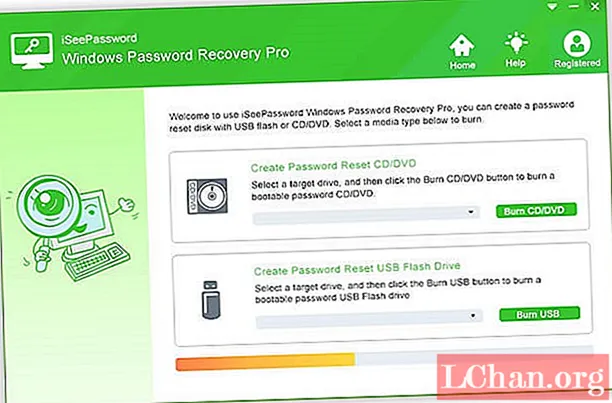
Pro:
- Ușor de folosit
- Suportă diferite tipuri de sisteme de operare
- UI și navigare mai bune
- Proces de recuperare rapid
Contra:
- Nu se poate reseta parola utilizând conturi locale, precum și conturi de administrator
- Dacă modificați parola pentru contul dvs. MS, aceasta va schimba parola tuturor serviciilor legate de acel cont
Windows Password Unlocker
Windows Password Unlocker este încă un instrument din listă care servește aceeași funcție. Instrumentul are o etichetă de preț care variază între 19,95 $ și 49,95 $. Iată câteva argumente pro și contra pentru tine.
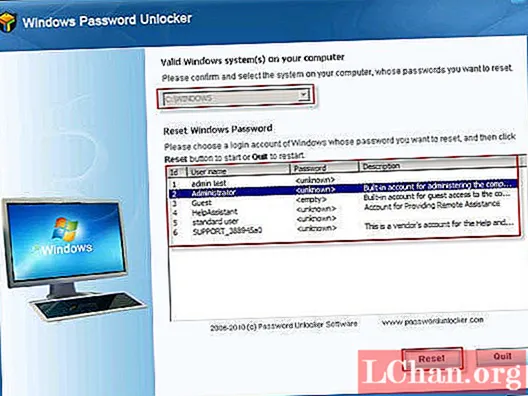
Pro:
- Suportă numărul de versiune de sistem de operare
- Capabil să reseteze computerele mai vechi
Contra:
- Mod de costisitor în comparație cu alte produse
- Versiunea de încercare dă probleme la crearea discului de pornire
- Nu funcționează întotdeauna
- Fără rambursări
rezumat
Văzând imaginea de ansamblu aici și legând toate capetele libere, am aruncat o privire asupra modului de resetare a parolei de administrator BIOS pe laptopul HP. Și fără îndoială, cea mai bună soluție pentru a face acest lucru este utilizarea instrumentului de recuperare a parolei Windows, cum ar fi PassFab 4WinKey. Este ușor de utilizat, garantează rezultate și este accesibil în comparație cu diferitele software menționate mai sus. Dacă acest articol a fost suficient de util, vă rugăm să ne anunțați gândul dvs. comentând mai jos.